Como Recuperar Chamadas Apagadas do WhatsApp no iPhone? [3 Maneiras Fáceis]
O WhatsApp é, sem qualquer dúvida, um dos aplicativos mais usados (em iOS, Android ou Windows), o aplicativo de troca de mensagens se popularizou muito nos últimos anos, principalmente a partir da sua compra pelo Facebook.

É comum que ao tentar verificar as chamadas no WhatsApp, alguns usuários acabam que excluindo acidentalmente todo o histórico de chamada. Outro motivo para isso acontecer é um erro no aplicativo, problema na restauração de um backup ou outros fatores em que você precisa resetar seu iPhone.
Neste artigo iremos te ensinar três maneiras bem simples de recuperar chamadas do WhatsApp no iPhone, após terminar de ler este artigo, você terá exatamente tudo que precisa saber para recuperar chamadas apagadas do WhatsApp. Confira:
- Maneira 1: Como Recuperar Chamadas Apagadas do WhatsApp - Maneira FÁCIL
- 1. Como recuperar chamadas apagadas do whatsapp do seu dispositivo
- 2. Como recuperar chamadas apagadas no WhatsApp: Via Backup do iTunes
- Maneira 2: Como Recuperar Chamada de Voz do WhatsApp pelo Backup iCloud
Maneira 1: Como Recuperar Chamadas Apagadas do WhatsApp - Maneira FÁCIL
Se você perdeu o histórico de chamadas do WhatsApp, seja ele qual for o motivo, não se preocupe. Agora você poderá recuperar todo histórico de chamadas do WhatsApp com ajuda de apenas um programa para recuperar, o Tenorshare UltData WhatsApp Recovery.
Como recuperar chamadas apagadas do whatsapp do seu dispositivo
Baixe e instale em seu computador o Tenorshare UltData. Abra o software, conecte seu iPhone ao computador via USB.
Na interface principal do programa, verifique uma origem de "Dispositivo".
Em seguida, conecete dispositivo ao PC via cabo USB e na tela mostrada, clique em "Começar Escanear".
Após concluir o processo de digitalização dos arquivos, selecione “Chamadas do WhatsApp” no menu lateral. Agora você poderá pré-visualizar as chamadas recuperadas do WhatsApp; selecione as que deseja recuperar e clique em “Recuperar”.
Para finalizar, selecione um local para salvar os arquivos recuperados, você pode optar por salvar no computador ou direto no iPhone.
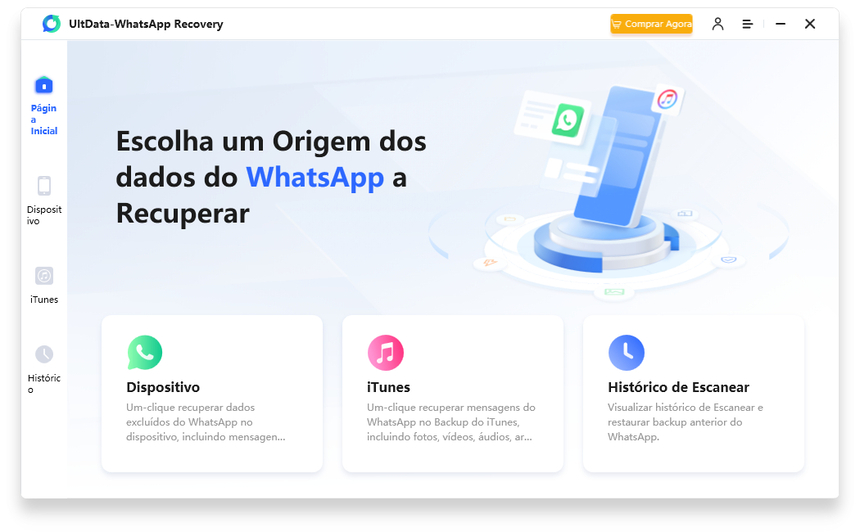
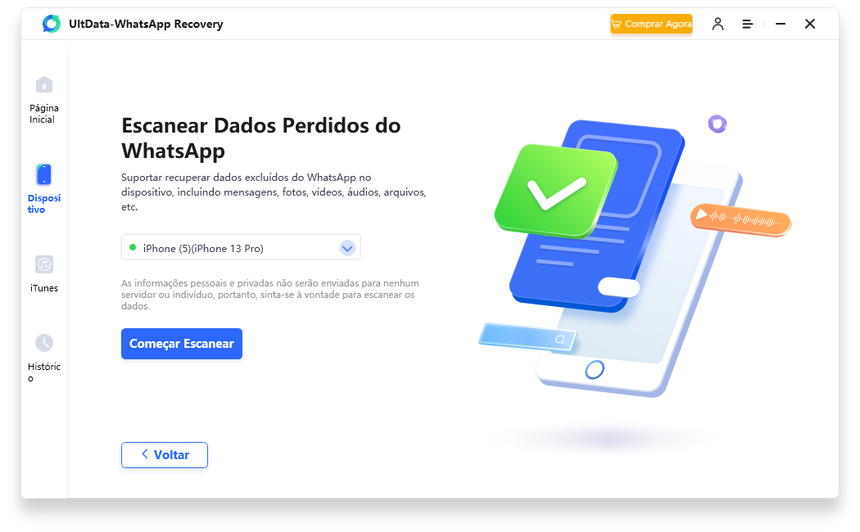

Essa é sem dúvidas a melhor maneira de recuperar chamadas apagadas no WhatsApp, além disso você pode recuperar diversos outros arquivos excluídos do iPhone.
Como recuperar chamadas apagadas no WhatsApp: Via Backup do iTunes
Se você não tem um backup do WhatsApp salvo no iCloud do seu iPhone, uma terceira alternativa é restaurar as chamadas no WhatsApp via Backup do iTunes. Isso é bem simples de fazer, claro que você irá precisar ter backups recente do seu iPhone no iTunes. O processo aqui será todo realizado usando um software de recuperação de dados, o que torna tudo mais fácil e rápido.
Tenha a versão mais recente do iTunes em seu computador. Baixe e instale e o Tenorshare UltData. Abra o programa e conecte seu iPhone no computador usando o cabo USB.
Na tele do Tenorshare UltData, escolha a opção de origem dos dados de WhatsApp com "iTunes", que irá listar todos os backups.
Depois de "Começar a Escancear", o programa vai analisa os dados automaticamente.
Aguarde o software escanear o backup. Após finalizado, procure no menu lateral para pré-visualizar os arquivos de chamadas do WhatsApp recuperados. Selecione às chamadas que deseja recuperar e clique em “Recuperar”
Por fim, escolha um local para salvar esses arquivos recuperados, você pode escolher entre salvar no computador ou direto no iPhone.
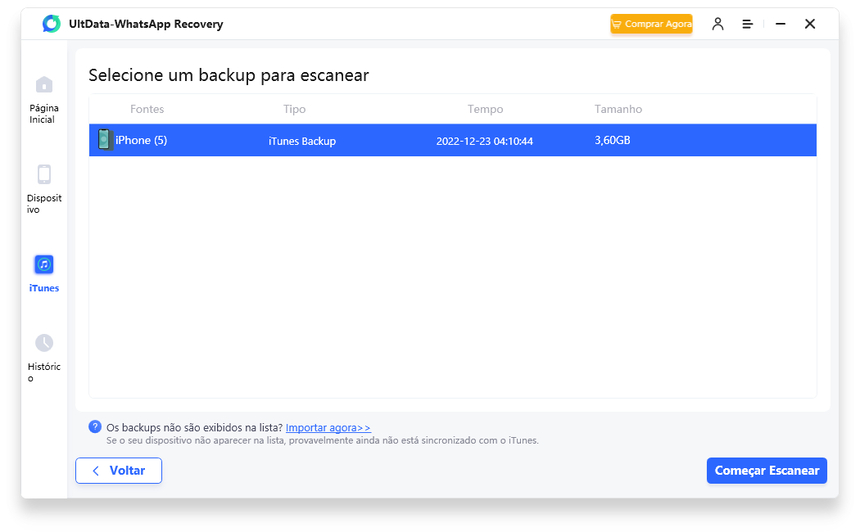
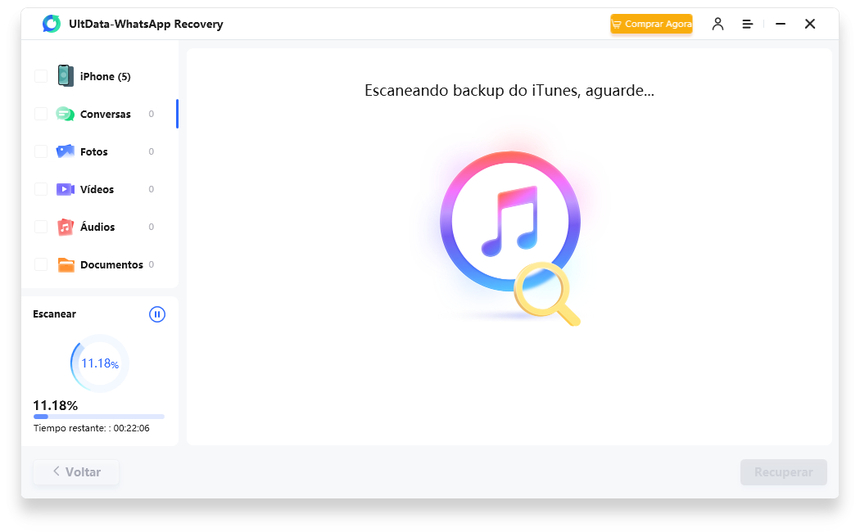
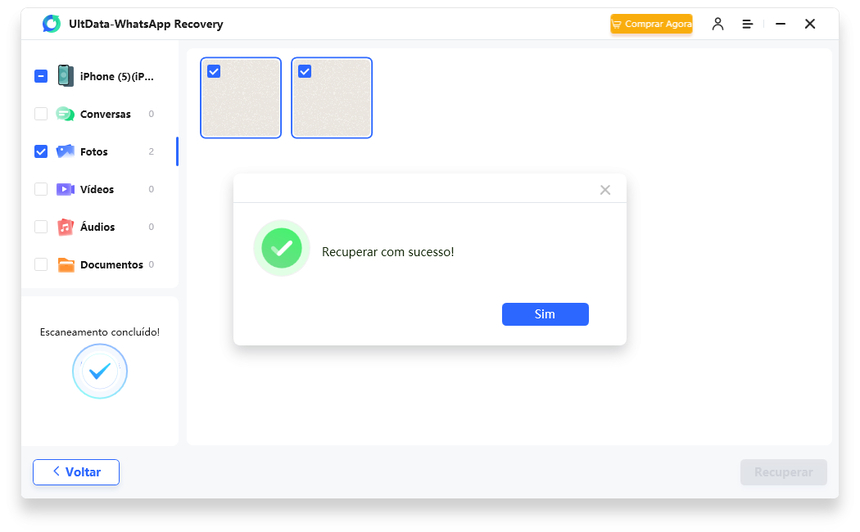
Maneira 2: Como Recuperar Chamada de Voz do WhatsApp pelo Backup iCloud
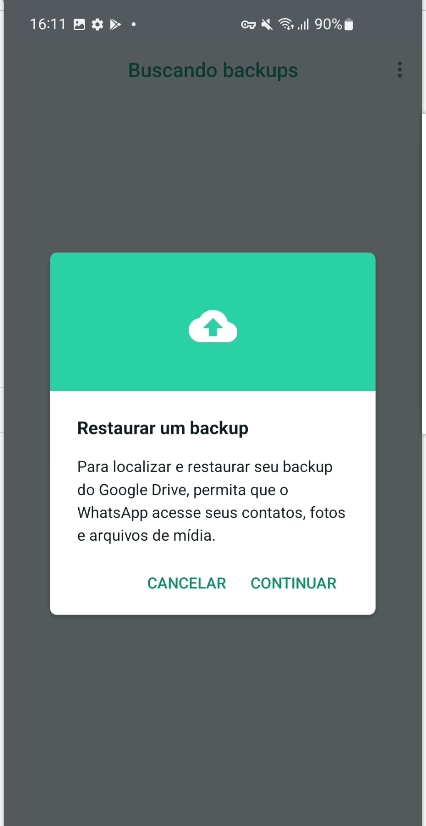
Uma maneira para recuperar chamadas apagadas no WhatsApp é tentando restaurar um backup do WhatsApp. O WhatsApp faz backups de todos seus arquivos, conversas, histórico de chamadas, tudo diretamente no iCloud do seu iPhone. Você pode restaurar esse backup de maneira fácil, para isso, você precisa seguir os passos abaixo:
- 1. Verifique se seu iPhone está conectado à internet. Se possível, esteja conectado à uma rede Wi-Fi.
- 2. Agora você precisa desinstalar o WhatsApp do seu iPhone, em seguida instale novamente..
- 3. Configure seu WhatsApp normalmente, insira seu número de celular, seu nome etc. O WhatsApp irá detectar o backup do iCloud – Caso você tenha um – então irá perguntar se deseja restaurar. Confirme que deseja restaurar este backup!
- 4. Depois que restaurar completamente o backup do WhatsApp no iCloud, você então poderá acessar a guia “Chamadas” e verificar se recuperou as chamadas que foram excluídas.
É importante ressaltar aqui que para este processo funcionar, o número de telefone registrado no WhatsApp seja o mesmo que vinha sendo usado quando realizou o último backup do WhatsApp.
Excluir arquivos do iPhone de forma acidental ou devido há um erro, é algo muito comum. Felizmente existe diversas formas de recuperar esses arquivos, inclusive se você excluiu as chamadas do WhatsApp.
Neste artigo você viu três maneiras de recuperar chamadas apagadas do WhatsApp no iPhone, uma é restaurando um backup do WhatsApp via iCloud, às outras duas maneiras é recuperando direto do iPhone ou de um backup do iTunes, tudo isso usando o Tenorshare UltData.
Ele vem conquistando os usuários, e era de se esperar, o software recuperar diversos tipos de arquivos do iPhone, além de permite recuperar backup seletivamente, que você não precisa mais restaurar um backup completo, com o Tenorshare UltData WhatsApp Recovery, você pode recuperar apenas aquilo que precisa.

UltData WhatsApp Recovery
Melhor Software de Recuperação de Dados do WhatsApp
Maior Taxa de Recuperação de Dados







